Telefoni se nude s ograničenom količinom interne pohrane. Dok neki telefoni dopuštaju proširenje pohrane, drugi jednostavno ne. U svakom slučaju, morat ćete upravljati pohranom jer to izravno utječe na performanse vašeg pametnog telefona. U slučaju da imate problema s upravljanjem pohranom na telefonu, tu smo da vam pomognemo. Ovaj vodič je posebno za telefone serije Samsung Galaxy A, ali mi imamo namjenski opći vodič i za Android telefone. Rečeno je, uskočimo!
Sadržaj
- Kako provjeriti dostupnu pohranu
- Izbrišite duplicirane i velike datoteke
- Izbrišite nepotrebne aplikacije i izbrišite podatke
- Deinstaliranje putem ladice aplikacije
- Deinstaliranje aplikacija putem izbornika Postavke
- Stavite podatke u oblak
- Korištenje vanjske microSD kartice
Preporučeni videozapisi
Umjereno
20 minuta
Telefon Samsung Galaxy A serije
Kako provjeriti dostupnu pohranu
Prije brisanja podataka sa svog Galaxy A telefona, trebali biste biti svjesni dostupnog prostora za pohranu. Kako biste to saznali, morate slijediti ove korake.
Korak 1: Otvori postavke Jelovnik.
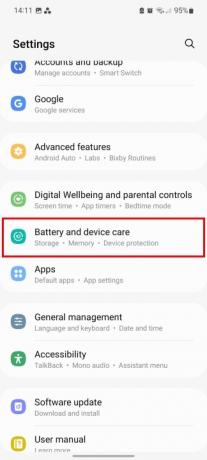
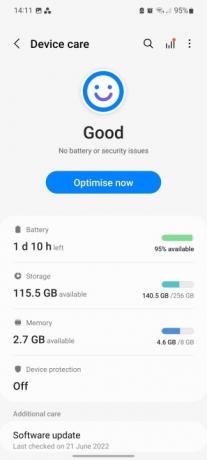
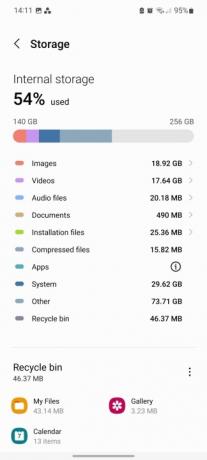
Korak 2: Dodirnite Njega baterije i uređaja.
Povezano
- Uštedite do 80 dolara na Samsung Galaxy Watch 5 uz ovu flash ponudu
- Ovaj maleni Android telefon zamalo mi je uništio Galaxy S23 Ultra
- Drago mi je da je Samsung Galaxy Note umro kada je to učinio
Korak 3: Odaberite Skladištenje.
Korak 4: Ovo otvara stranicu koja prikazuje dostupnu pohranu zajedno s iskorištenim prostorom.
Izbrišite duplicirane i velike datoteke
Vjerojatno postoje slučajevi kada kliknete ili snimite istu temu više puta, a da toga niste svjesni, što na kraju može zauzeti značajan dio vaše pohrane. Isto vrijedi i za velike datoteke kao što su videozapisi, slike visoke rezolucije i preuzimanja. Srećom, ne morate tražiti svaku datoteku kako biste izvršili gore navedene zadatke. Evo kako možete izbrisati duplicirane ili velike datoteke.
Korak 1: Idite do postavke aplikacija
Korak 2: Izaberi Njega baterije i uređaja.
Korak 3: Dodirnite Skladištenje > Duplicirane datoteke.
Korak 4: Ovdje ćete pronaći sve navedene duplicirane datoteke. Odaberite one koje želite izbrisati tako da dodirnete Potvrdni okviri > Izbrisati.
Korak 5: Da biste umjesto toga izbrisali velike datoteke, vratite se na Skladištenje zaslon i odaberite Velike datoteke.
Korak 6: Odaberite datoteke koje želite izbrisati i odaberite Izbrisati.
Izbrišite nepotrebne aplikacije i izbrišite podatke
Aplikacije su postale puno teže i zauzimaju veliki dio memorije telefona. Važno je da korisnici izbrišu nekorištene aplikacije i izbrišu podatke onih koje često koriste. Brisanjem podataka aplikacije brišu se svi podaci i vraćaju se na izvorne postavke, tako da možete izgubiti napredak ako je aplikacija igra (ali samo ako se podaci spremaju na internu ili vanjsku pohranu, a ne u oblak). Za aplikaciju koja zahtijeva vjerodajnice za prijavu, morat ćete se ponovno prijaviti.
Odmah pored Obriši podatke opciju, pronaći ćete Očisti predmemoriju opcija. Podaci iz predmemorije sastoje se od datoteka, skripti, slika i drugih multimedijskih sadržaja pohranjenih na vašem uređaju nakon prvog otvaranja aplikacije ili web stranice. Ovi se podaci koriste za smanjenje vremena učitavanja aplikacije ili web-mjesta. Budući da predmemorija sadrži nebitne datoteke, malo je vjerojatno da ćete izgubiti važne podatke. To ga čini dobrom opcijom da napravite prostor na svom Galaxy A uređaju.
Da biste saznali količinu memorije koju koristi određena aplikacija (a zatim je izbrisali), slijedite ove korake.
Korak 1: Prijeđite na postavke i dodirnite aplikacije.
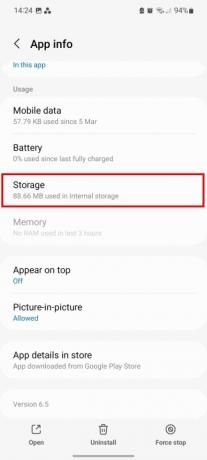
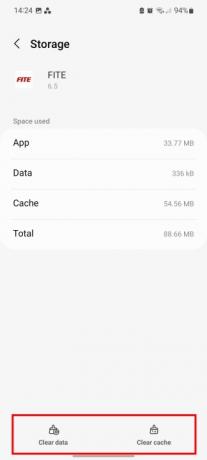
Korak 2: Odaberite željenu aplikaciju i zatim dodirnite Skladištenje. Trebali biste vidjeti prostor koji koristi aplikacija u odjeljku za pohranu.
Korak 3: Dodirnite Obriši podatke ili Očisti predmemoriju ovisno o tome što želite očistiti.
Deinstaliranje putem ladice aplikacije
Ne morate uroniti u izbornik Postavke da biste se riješili aplikacije, a možete izbrisati izravno iz ladice aplikacija (poznate i kao traka za aplikacije).
Korak 1: Prijeđite prstom prema gore za pristup ladici aplikacija.

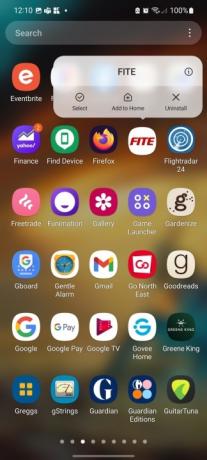
Korak 2: Dugo pritisnite aplikaciju za brisanje — vidjet ćete da se pojavljuje izbornik s hrpom opcija.
Korak 3: Odaberite Deinstaliraj opciju, a zatim dodirnite u redu.
Deinstaliranje aplikacija putem izbornika Postavke
The aplikacije izbornik pod postavke može ponuditi puno korisnih mogućnosti, uključujući mogućnost sortiranja po veličini, zadnjoj uporabi i zadnjem ažuriranju. Ove vam opcije mogu pomoći da odlučite kojih se aplikacija najbolje riješiti.
Korak 1: Otvori postavke aplikaciju na svom Galaxy A telefonu i dodirnite aplikacije.
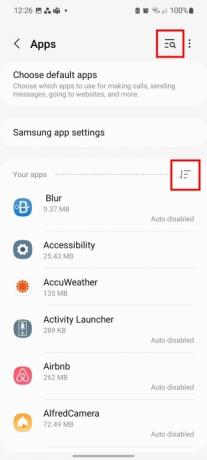
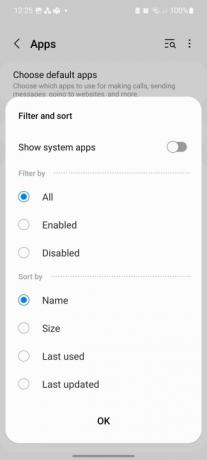
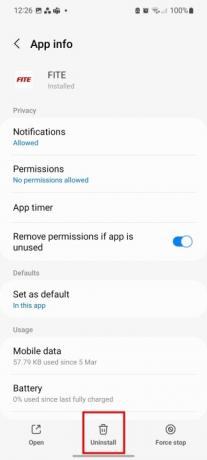
Korak 2: Možete koristiti traži funkciju za pronalaženje određenih aplikacija ili dodirnite filtar za raspored aplikacija prema nazivu, veličini, zadnjoj uporabi ili zadnjem ažuriranju. Također možete jednostavno odabrati prikaz omogućenih ili onemogućenih aplikacija.
Korak 3: Odaberite aplikaciju za brisanje.
Korak 4: Dodirnite Deinstaliraj i pritisnite u redu za potvrdu.
Stavite podatke u oblak
Jedna od najboljih metoda za upravljanje pohranom je stavljanje podataka u oblak. Stavljanje informacija u oblak znači da ćete im imati pristup na velikom broju uređaja bez obzira gdje se nalazite, sve dok imate pristup internetu. Osim toga, manje ste skloni gubitku podataka sigurnosno kopiranih u oblaku. Samsung nudi vlasničku uslugu sigurnosnog kopiranja podataka pod nazivom Samsung Cloud, tako da vam neće trebati aplikacija treće strane.
Korak 1: Prijeđite na postavke i odaberite Računi i sigurnosna kopija.

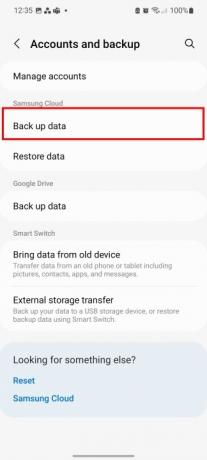

Korak 2: Dodirnite Sigurnosno kopiranje podataka ispod zaglavlja Samsung Cloud.
Korak 3: Odaberite aplikacije za sigurnosno kopiranje, a zatim pritisnite Sada napravite sigurnosnu kopiju.
Korištenje vanjske microSD kartice
Budući da većina Samsung Galaxy A telefona ima utor za SD karticu, možete prenijeti podatke na vanjsku pohranu kako biste oslobodili prostor u internoj memoriji. Uz to, možete prenijeti aplikacije na SD karticu. Evo kako to radi.
Korak 1: Otvoren postavke.
Korak 2: Dodirnite aplikacije i odaberite željenu aplikaciju.
Korak 3: Odaberite Skladištenje opciju i promijenite mjesto pohrane iz Interni do MicroSD.
Korak 4: Primit ćete upit za premještanje aplikacije. Izaberi Potez, i proces će započeti.
Preporuke urednika
- Kako brzo napuniti svoj iPhone
- Uštedite 100 USD kada danas kupite otključani Samsung Galaxy S23
- Zaboravite Oura prsten — Samsung možda pravi novi pametni prsten
- Samsung nam je upravo dao 3 velika Galaxy Unpacked teasera
- Galaxy Z Flip 5 još uopće ne postoji, ali već postoji dogovor
Nadogradite svoj životni stilDigitalni trendovi pomažu čitateljima da prate brzi svijet tehnologije sa svim najnovijim vijestima, zabavnim recenzijama proizvoda, pronicljivim uvodnicima i jedinstvenim brzim pregledima.



